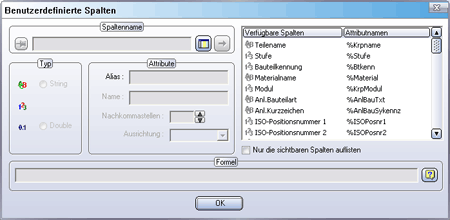Benutzerdefinierte Spalten einfügen
Datei > Einstellungen > Ändern > Ansicht >
Benutzerdefinierte Spalten .. 
Mit dieser Funktion haben Sie die Möglichkeit, der Stückliste zusätzliche – frei definierbare – Spalten hinzuzufügen oder bereits definierte Spalten zu ändern.
Das Listenfeld rechts im Fenster zeigt eine Übersicht aller verfügbaren Spalten an sowie den zugehörigen Attributnamen. Sollen im Listenfeld nur die Spalten angezeigt werden, die in der aktuellen Stückliste sichtbar sind, dann aktivieren Sie das Kontrollkästchen Nur die sichtbaren Spalten auflisten.
Um eine neue Spalte zu definieren:
- Klicken Sie auf das Symbol Neue
Spalte erstellen
 . Das Feld Spaltenname
wird aktiviert.
. Das Feld Spaltenname
wird aktiviert. - Geben Sie den Spaltennamen ein, z. B. Beispiel.
- Wählen Sie den Spaltentyp, in dem Sie eines der Optionsfelder unter Typ aktivieren. Hier legen Sie fest, ob es sich bei den Daten der Spalte um Texte, Integer- oder Dezimalwerte handelt. Wählen Sie – bei Dezimalwerten – die Anzahl der Nachkommastellen.
- Bestimmen Sie die Ausrichtung der Spalte durch Auswahl des entsprechenden Eintrags in der Auswahlbox.
- Zu jeder Spalte einer Stückliste, die von HiCAD oder HELiOS generiert wird, gehört ein fester Attributname. Die zu einer Spalte gehörenden Namen werden rechts im Listenfeld angezeigt. Beim Neuerstellen einer Spalte trägt der Report Manager automatisch einen entsprechenden Attributnamen ein. Sie können diesen Namen übernehmen oder ändern. Bitte achten Sie aber darauf, keine Namen zu verwenden, die von HiCAD oder HELiOS bereits benutzt werden. Wichtig ist der Attributname dann, wenn Sie Inhalte frei definierter Spalten zur Berechnung anderer Spalten verwenden wollen.
- Soll bei der Stücklistenausgabe anstelle des Spaltennamens ein anderer – so genannter - Alias-Name verwendet werden, dann tragen Sie den gewünschten Namen in das Feld Alias ein.
- Im Feld Formel legen Sie die Berechnungsformel für die Daten Ihrer neuen Spalte fest. Diese Formel kann aus numerischen Konstanten, im Listenfeld aufgeführten Attributnamen, mathematischen Grundfunktionen und Operatoren bestehen.
Die Attributnamen müssen dabei in eckige Klammern eingeschlossen werden. Anstelle der Eingabe eines Attributnamens über die Tastatur können Sie den Namen auch per Drag & Drop aus dem Listenfeld ins Formel-Eingabefeld ziehen. In diesem Fall werden die eckigen Klammern automatisch gesetzt.
- Soll die Spalte
in die Stückliste übernommen werden, dann klicken Sie auf die Schaltfläche
Spalte hinzufügen
 .
.
![]() Bitte beachten Sie:
Bitte beachten Sie:
- Um eine Spalte zu ändern, klicken Sie einfach im Listenfeld auf den gewünschten Eintrag und nehmen Sie dann die Änderungen vor.
- Von HiCAD/HELiOS definierte Spalten können nicht geändert werden.
- Das Symbol links
neben dem Spaltennamen dient zum Sperren und Freigeben der jeweiligen
Spalte. Änderungen am Formelfeld einer Spalte sind nur möglich, wenn diese
auf Freigeben
 steht.
steht.  bedeutet Editieren gesperrt.
bedeutet Editieren gesperrt.